طريقة ضبط اعدادات راوتر هواوي b315 بخطوات بسيطة

تعد إعدادات راوتر هواوي b135 من إحدى المشاكل التي قد تواجه أي مستخدم يستخدم هذا النوع من الراوتر لذلك كثر السؤال عنها.
بما أن راوتر هواوي هو أحد رواتر شبكة الواي فاي التي يستخدمها الناس بثرة لما توفره هذه العلامة التجارية ن مميزات، فإن هذا الأمر يدعو إلى شرح إعدادات راوتر هواوي، حتى يتمكن كل مستخدم من التحكم في الإعدادات وضبطها حسب رغبة المستخدم.
سنقدم في هذه المقالة طريقة ضبط إعدادات راوتر هواويb31 بشرح مفصل خطوة بخطوة، ونبين مدى سهولة تلك الخطوات وبساطتها بشكل سلس وبسيط .
يعد الراوتر إحدى أهم الاجهزة المستخدمة في العصر الحديث حيث أنه جهاز يستخدم في شبكات الحاسوب لتوجيه حزم البيانات فيما بينها، تقوم الموجهات المتصلة به بالتحكم بحركة المعطيات في شبكة الإنترنت.
من أجل التحكم في جميع إعدادات راوتر هواوي وربطه بالحاسوب الخاص بك، كيفها كان نظام النشغيل، كل ما عليك هو التركيز معي في هذا الشرح واتباع الخطوات حتى تتمكن من ضبط الإعدادات بالشكل الصحيح.
في حال كنت تعاني من مشكل انقطاع الانترنت المتكرر عن الراوتر وإصلا هذا المشكل من خلال خطوات بسيطة، يمكنك الاطلاع على:
حل مشكلة انقطاع النت المتكرر من الراوتر.
مفتاح الأمان هواوي
لضمان حماية شبكة WiFi الخاصة بك، يأتي Huawei B315s مزودًا بمفتاح أمان تم تكوينه مسبقًا (رقم مكون من 10 أرقام). مفتاح الأمان هذا هو كلمة مرور WiFi الخاصة بك. فقط الأجهزة المتصلة بمفتاح الأمان هذا سيكون لها حق الوصول إلى شبكة WiFi الخاصة بك. يمكن العثور على مفتاح الأمان على الملصق الموجود في الجزء السفلي من الراوتر وأيضًا على العلبة التي تم إدخالها فيه.
ملاحظة: يمكنك تغيير مفتاح الأمان المحدد مسبقًا. إذا تم تحديث مفتاح الأمان الخاص بك، ولا تعرف ما هو، فيمكنك إجراء إعادة ضبط المصنع للراوترالخاص بك لاستعادة مفتاح الأمان الافتراضي.
طريقة توصيل جهاز Mac الخاص بك بشبكة WiFi من راوتر هواوي b135:
تختلف طريق توصيل جهاز ماك ببالشبكة عن طريق رواتر هواوي عن الأنظمة الأخرى، وللقيام بهذا الأمر ل ما تحتاج إلى القيام به هو اتباع الخطوات التالية:
الخطوة 1:
انقر فوق رمز WiFi في شريط القائمة، ثم انقر فوق تشغيل Wi-Fi.
الخطوة 2:
في قائمة الشبكات التي تظهر، سيكون اسم شبكتك اللاسلكية (SSID) بالتنسيق SPARK-XXXXXX. للاتصال بشبكتك، انقر نقرًا مزدوجًا فوق هذا الإدخال.
الخطوة 3:
سيُطلب منك بعد ذلك إدخال مفتاح الأمان الخاص بك. يوجد هذا على ملصق في الجزء السفلي من المودم وفي العلبة جاء المودم. أدخل مفتاح الأمان في حقل كلمة المرور وانقر فوق “انضمام”.
أنت الآن متصل بشبكة WiFi الخاصة بك.
طريقة توصيل جهاز Windows الخاص بك بشبكة WiFiمن راوتر هواوي b135
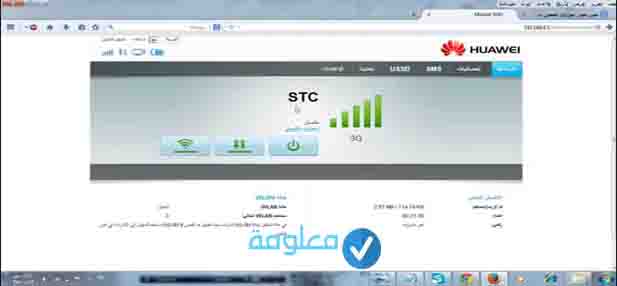
في أجهزة الكمبيوتر التي تشتغل بنظام ويندوز تختلف طريقة توصيل الجهاز بروتر هواوي عن الطريقة السابقة، وحتى تستطيع تطبيق هذه الطريقة بالشكل الصحيح، سوف تحتاج إلى اتباع هذه الخطوات.
الخطوة 1:
انقر فوق رمز WiFi في الركن الأيمن السفلي من شاشتك.
الخطوة 2:
في قائمة الشبكات التي تظهر، سيكون اسم شبكتك اللاسلكية (SSID) بالتنسيق SPARK-XXXXXX..
الخطوة 3:
انقر فوق اتصال. سيُطلب منك بعد ذلك إدخال كلمة المرور الخاص بك. يوجد هذا على ملصق في الجزء السفلي من الراوتر أوفي العلبة. أدخل كلمة المرور في المكان المخصص وانقر فوق “موافق”.
أنت الآن متصل بشبكة WiFi الخاصة بك لراوتر هواويb135.
طريقة الوصول وضبط إعدادات Huawei B315s
أولاً يجب عليك توصيل الراوتر بالكهرباء ووصله بمصدر للإنترنت ووصل جهاز الكمبيوتر أو الجهاز الذي ستقوم م خلاله بالإعدادات بذات شبكة الإنترنت الصادرة من الراوتر.
الخطوة 1:
افتح صفحة تكوين جهاز توجيه Huawei MiFi في متصفحك. للقيام بذلك، اكتب http://192.168.8.1 أو http://192.168.1.1 في شريط العناوين.
الخطوة 2:
بمجرد تحميل صفحة الإعداد، سترى “تسجيل الدخول” في الزاوية اليمنى العليا. اضغط عليها. تحت “اسم المستخدم” و “كلمة المرور”، أكتب “admin” بأحرف صغيرة واضغط على زر تسجيل الدخول. ثم أنشئ كلمة مرور جديدة عندما يُطلب منك ذلك أو ضعها ضمن “حسابي” في الجزء العلوي من الصفحة.
الخطوة 3:
يوصى بإدخال رمز PIN الخاص ببطاقة SIM أولاً. اضغط على “إعدادات”. حدد الخيار “الأمان” ثم “إدارة رقم التعريف الشخصي”. لا تريد إدخال رمز PIN الخاص بك في كل مرة؟ اضبط “إدارة رقم التعريف الشخصي” على “تعطيل”. ثم أدخل رمز PIN واضغط على “تطبيق”.
الخطوة 4:
على اليسار في القائمة، اضغط على “إعداد سريع”، ثم “التالي” لبدء تكوين جهاز توجيه WiFi.
الخطوة 5:
ستحتاج إلى تغيير ملف تعريف البيانات الخاص بك. هل تم ملؤها بالفعل؟ يمكنك تخطي هذه الخطوة. هل لا تزال إعدادات APN فارغة؟ اسأل المورد الخاص بك عنهم أو استشر دليل بطاقة SIM وقم بالإشارة إليهم. ثم اضغط على “التالي”.
الخطوة 6:
في الشاشة التالية، اضبط “وضع الاتصال” على “تلقائي”. اضغط على “التالي” مرة أخرى.
الخطوة 7:
يمكنك الآن تغيير اسم الشبكة. اسم الشبكة هو الاسم الذي تراه عند البحث عن شبكات Wi-Fi المتاحة. أدخل اسمًا واضغط على “التالي”، بعد تعيين الاسم، يمكنك أيضًا تغيير كلمة المرور. يوصى بتعديل “مفتاح WPA المشترك مسبقًا” فقط. المعلمات الأخرى صحيحة بالفعل. اضغط على “التالي”.
الخطوة 8:
تحقق من الإعدادات واضغط على “إنهاء”، تم الآن ضبط إعداداتالراوتر هواويB315 الخاص بك. كل ما عليك فعله هو الاتصال باسم الشبكة الجديد الذي اخترته للتو.
من بين المشاكل الأخرى التي يعاني منها معظم مستخدمي الرواتر، هو التحكم في سرعة الواي فاي، في حال كنت تريد التحكم في سرعة الواي فاي حسب رغبتك، ستجد الحل في طريقة تحديد سرعة الواي فاي من الراوتر في ثواني.
مكونات الراوتر هواوي
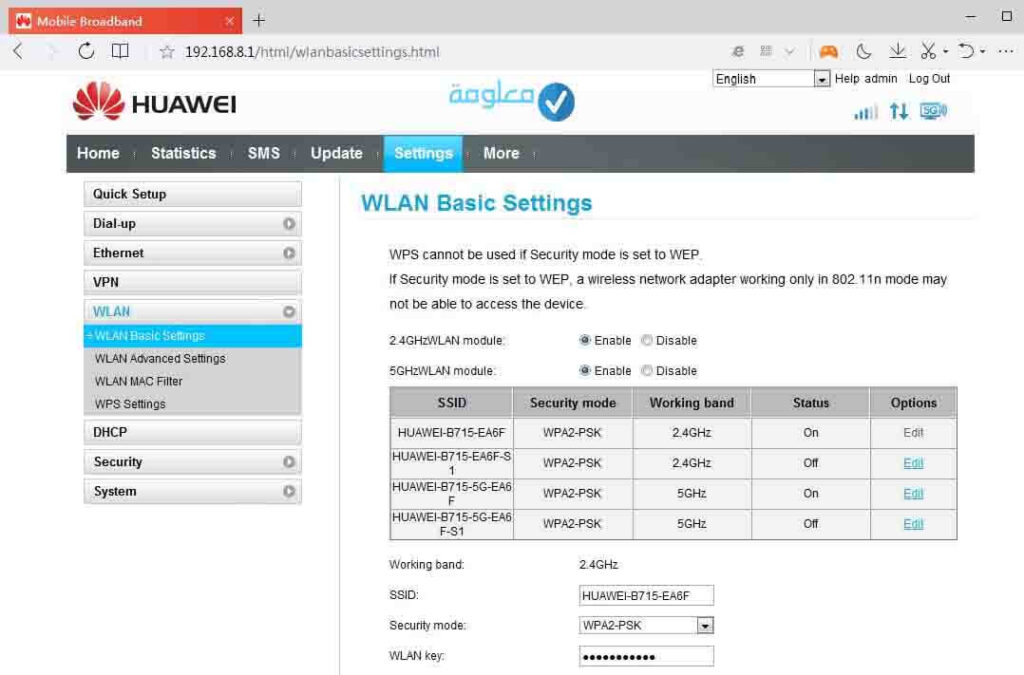
لا بد قبل الدخول في إعدادات الراوتر من معرفة مكونات الراوتر والتي تتضمن:
RAMذاكرة مؤقتة تشملكل الإعدادات التي تم إدخالها للموجه، و التي لم تحفظ بعد، و هي في عملهاتشبه الجهاز الذاكرة في الجهاز العادي بمعنى أنه في حالة إغلاق النظام المحتوى الموجود سيضيع في حالة إذا لم يحفظ في مكان آخر.
ROMتحمل في داخلها Boot Strap و التي يوجدبداخلها أكثر من حاله يعمل من خلالها الموجه، ومن أحد هذه الحالات حالة Password Recovery التي تستعمل للدخول الى الموجه من دون الحاجة الى إدخال كلمة سر حتى، وهذا في حالة إن كانت مثبته عليه.
Flash memory هذه الأخيرةعملها مشابه تماماً لعمل القرص الصلب Hard Diskالموجود في الحاسوب العادي، من خلال هذا الذاكرة يتم توجيه الموجه الى إعادة استخدام البيانات الموجودة به وغالباً ما تكون تحمل نسخة أو أكثر من نظام الإعداد IOS.
NVRAMهي اختصار لكلمة Non Volatile Ramوتعني الذاكرة الغير متطايرة ( الثابتة ) و من خلالها يتم حفظ Startup Configuration Fie أي أن الملف المستخدم لإقلاع وعمل الراوتر.
تحتوي إعدادات راوتر هواوي B315 على مجموعة من الخيارات التي من خلالها يتم إعادة ضبط الراوتر الخاص بك ، وهذه الخيارات هي:
خيار Dial-Up في اعدادات راوتر هواوي b315
يتضمن خيار Dial-up ما يلي:
1- Mobile Connection: يساعد هذا الخيار على توصيل الراوتر بالإنترنت تلقائيًا، عندما يكون متصلاً بمصدر الطاقة ومصدر الإنترنت.
2- إدارة الملف الشخصي: عند وضع الشريحة في راوتر هواوي، سيظهر هنا اسم الشركة المزودة للخدمة.
3- إعدادات Net Work: وهذا الخيار يساعد على تغيير تردد الراوتر، ونختار التردد الذي يناسبنا بشكل كبير سواء كان 3G أو 4G أو Auto (ويفضل التثبيت عليه).
خيار Ethernet في اعدادات راوتر هواوي b315
خيار Ethernet ويتضمن ما يلي:
حيث يحتوي خيار Ethernet على مجموعة من الخيارات المتاحة لتكوين إعدادات جهاز الراوتر، وهذه الخيارات هي:
1- إعدادات Ethernet: هذا هو الخيار الخاص بكيفية توصيل الراوتر سواء بكابل أو بدونه.
2- EthernetStatus: ستجد هنا المعلومات التي ستحتاجها حول حالة الاتصال الحالية.
3- MAC Clone: هذا هو الخيار لأجهزة Mac وإعداداته.
خيار WLAN في اعدادات راوتر هواوي b315
خيار WLAN ويتضمن ما يلي:
يعتبر هذا الخيار من أهم الخيارات، حيث يمكنك من خلاله تغيير اسم الشبكة وكلمة المرور على النحو التالي:
1- إعدادات WLAN الأساسية: من هذا الخيار، يمكنك تغيير اسم الشبكة وكلمة المرور.
2- الإعدادات المتقدمة لشبكة WLAN: من هنا، يمكنك تحديد القناة الخاصة بالموجه، ويفضل تركها على الوضع التلقائي، ويمكنك التحكم في نطاق بث الراوتر.
3- عامل تصفية WLAN MAC: يستخدم هذا الخيار لإضافة أو رفض أي عنوان MAC.
هناك بعض الخيارات الأخرى المهمة التي يمكنك استخدامها أيضا وهي:
- خيار DHCP
باستخدام هذا الخيار، يمكنك تغيير عنوان IP الخاص بك.
- خيار Security
هذا الخيار خاصبإعدادات الأمان الخاصة براوتر هواوي b315.
- خيار System
ستجد فيه الكثير من المعلومات التفصيلية حول راوتر هواوي b315، ومن خلاله يمكنك تغيير بيانات الوصول إلى الراوترمن خلال علامة التبويب تعديل كلمة المرور.
اقرأ أيضا:
اعدادات راوتر موبايلي
كيفية حماية الراوتر من الاختراق – خطوات حاسمة لحماية الراوتر 100%
ضبط إعدادات الراوتر هواوي من عنوان ip
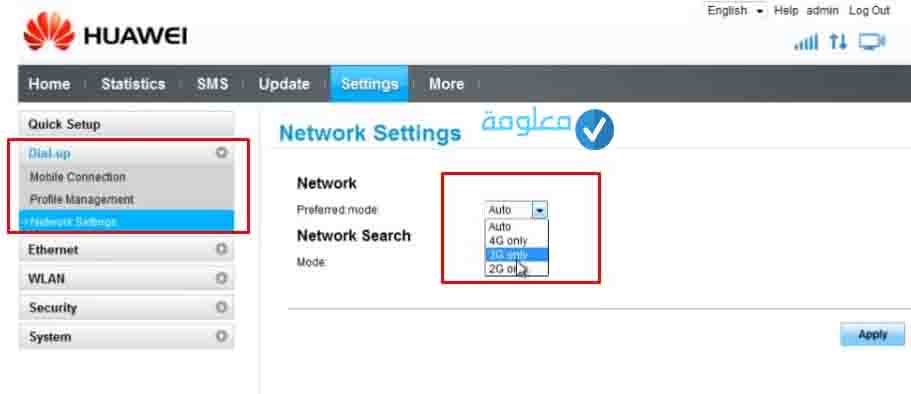
يمكنك أيضا ضبط إعدادات راوتر هواوي عن طريق ip الخاص بالراوتر، من أجل القيام بهذا الأمر كل ما عليك القيام به هو:
الخطوة 1:
فتح المتصفح من الكمبيوتر الخاص بك من نفس شبكة راوتر هواوي.
الخطوة 2:
الآن سيتوجب عليك كتابة عنوان ip ، يمكنك كتابة أحد هذه العناوين التالية 168.0.1، 10.10.1.1، 192.168.1.1، 10.0.0.1، 192.168.2.1.
الخطوة 3:
عنج إدخال العنوان سيتم نقلك إلى صفحة جديدة، سوف تجد على هذه الصفحة جميع المعلومات الخاص بالراوتر، في حال كنت تريد تعديل أي معلومات قم بالنقر على خيار “تعديل“، ثم اختر المعلومات التي تريد تعديلها.
كيفية تغيير اسم شبكة WIFI وكلمة المرور في راوتر هواوي B315
الخطوة 1:
افتح أي متصفح ويب مثل Chrome و Firefoxو Edge.
الخطوة 2:
في شريط العنوان، اكتب 192.168.1.254 واضغط على إدخال.
الخطوة 3:
أدخل معلومات تسجيل الدخول إلى الراوترالخاص بك. بشكل افتراضي، سيكون كل من اسم المستخدم وكلمة المرور هما “admin”. توجد هذه المعلومات أيضًا في الجزء السفلي من المودم الخاص بك.
الخطوة 4:
انقر فوق Settings في القائمة الجانبية، بعد ذلك انقر فوق WLAN من الجانب الأيسر واختر إعدادات WLAN الأساسية.
الخطوة 5:
أدخل اسم شبكة WiFi الجديدة في حقل SSID.
الخطوة 6:
في حقل مفتاح WPA، أدخل كلمة مرور شبكة WiFi الجديدة. تأكد من أن كلمة المرور تتكون من 8 أحرف او اقام او هما معاً على الأقل، في الأخير قم بالنقر فوق Apply.
وبهذه الطريقة ستكون قد قمت بتغيير إسم شبكة WiFi، وكلمة المرور بشكل سهل وبسيط.
تسجيل الدخول على راوتر هواوي
من الممكن أن تجد صعوبة في طريقة تسجيل الدخول إلى راوتر هواوي، العديد من الاشخاص يسألون عن طريق تسجيل الدخول إلى الراوتر، لذا سأقدم لك هنا الخطوات اللازم اتباعها لهذا الغرض.
الخطوة 1:
أول شيء تحتاج إلى القيام به هو الاتصال بشبكة الأنترنت من نفس الراوتر، بعد ذلك يتوجب عليك فتح متصفح الانترنت، ومن ثم كتابة الرمز التالي 0.0.2.
الخطوة 2:
عند كتابة الرمز السابق سوف يتم نقلك إلى صفحة جديدة، هذه الصفحة خاصة بكتابة المعلومات الخاصة بك، وهي username ، أو اسم المستخدم، ثم password كلمة السر.
الخطوة 3:
في حال لم تكن قد سجلت الدخول من قبل سيتوجب عليك إنشاء حساب جديد على الراوتر، وذلك بالنقر على خيار “إعادة التشغيل في الراوتر بسن دبوس”، ثم الدخول على خير “ssid” سوف يطلب منك كتابة مجموعة من المعلومات الشخصية، قم بإدخال كافة المعلومات اليت تجد، ضروري ان تكون هذه المعلوماتال بشبكة الانترنت من على نفس الموديم صحيحة
ملاحظة:
من الضروري بعد إنشاء حساب، أن تقوم بتغيير اسم الراوتر حتى لا يتمكن أي أحد من التطفل على الشبكة أو سرقة الانترنت.
طريقة تغيير كلمة السر في مودم هواوي
في حال تم كشف كلمة السر أو كنت تريد تغيير كلمة السر الخاصة بموديم هواوي، فالأمر سهل، كل ما تحتاج إلى القيام به هو:
الخطوة 1:
الاتصال بشبكة الانترنت من على نفس الموديم، بعد ذلك قم بفتح المتصفح الخاص بك واكتب الرمز التالي 168.8.1.
الخطوة 2:
الآن قم بإدخال اسم المستخدم الخاص بك، ثم كلمة المرور، ثم قم في الأخير بالنقر على خيار ” WLAN “
الخطوة 3:
عند الدخول على خيار WLAN ، قم بالدخول بعد ذلك على خيار “إعدادات الشبكة”، سوف تجد خيار كلمة السر، قم بكتابة كلمة السر الجديدة التي تريد في خيار WPA، عند كتبة كلمة الس الجديدة، قم بالنقر على خيار Apply.
مميزات راوتر هواوي
تنقل الحزم في الشبكة من موجة إلى موجة انطلاقاً من مصدرها حتى تصل إلى وجهتها.
بمفهوم مبسط الراوتر هو القطعة الأهم من معدات الشبكة التي نستخدمها في المنزل والتي تمكنك من الاتصال مع شبكة الإنترنت العالمية.
تتلخص أهمية الراوتر بإتاحة ربط الحواسيب والأجهزة اللوحية والهواتف الذكية بشبكة الانترنت بالإضافة إلى ربط الحواسيب والأجهزة داخل المنزل أو المكتب بعضها ببعض، بحيث يمكن المستخدمين من مشاركة الملفات والبيانات المختلفة.
خلاصة:
في الأخير نخلص إلى القول بأن إعدادات راوتر هواوي من الأمور لمهمة التي يجب على كل مستخدم لمثل هذه الأجهزة أن يكون على دراية كافية بضبطها والتحكم فيها، وذلك للحاجة الكبيرة إلى تغيير الإعدادات في الراوتر.
من الممكن أن يتم التطفل واختراق شبكتك، في هذه الحالة سوف تحتاج إلى التحكم في الإعدات. من خلال هذا المقال، حاولت أن أشرح لك جميع الإعدادات الموجوودة على راوتر هواوي، وضريقة ضبطها والتحكم فيها وتعديلها، كل ما عليك القيام به هو اتباع الخطوات كما شرحت لك.
أرجو أن تكون هذه المعلومات مفيدة بالنسبة لك، وأن تكون قد حققت الاستفادة المطلوبة، كالعادة، في حال وجود أسئلة أخرى أو استفسارات، لا تبخل علينا بها.
انتهى.











